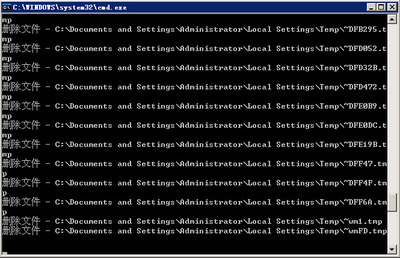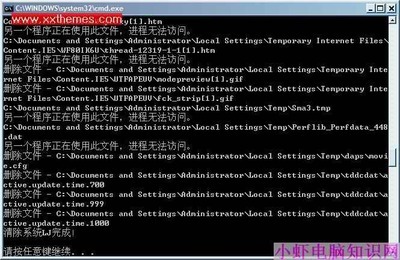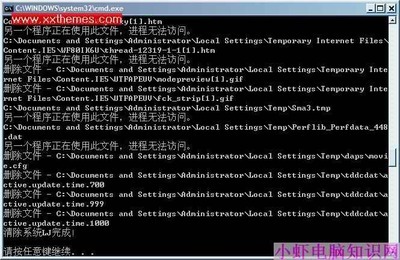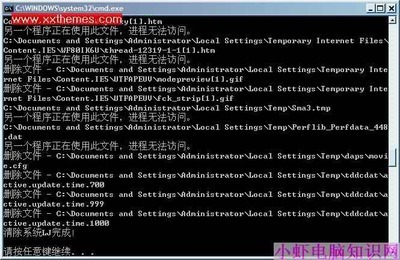清理系统垃圾文件――简介
电脑运行一段时间后,运行速度减慢,系统垃圾增多,此时你需要及时清理系统垃圾文件;对于无法识别那些文件是系统垃圾文件的你需要借助专业的软件来清理系统垃圾文件。
清理系统垃圾文件――工具/原料
360安全卫士清理系统垃圾文件――方法/步骤
清理系统垃圾文件 1、
打开电脑的“开始”,然后单击“所有程序”
清理系统垃圾文件 2、
然后依次打开“360安全中心”――“360安全卫士”;
清理系统垃圾文件 3、
双击打开360安全卫士;
清理系统垃圾文件_清理系统垃圾文件
清理系统垃圾文件 4、
单击“电脑清理”;
清理系统垃圾文件 5、
点击“一键清理”进行默认配置下的系统垃圾文件的清理;

清理系统垃圾文件 6、
为避免自己需要的文件被误删除,可以针对性的选择扫描出来的系统垃圾文件进行删除;
清理系统垃圾文件_清理系统垃圾文件
清理系统垃圾文件――注意事项
在清理系统垃圾过程中建议保留cookies
爱华网本文地址 » http://www.aihuau.com/a/8104320103/242317.html
更多阅读
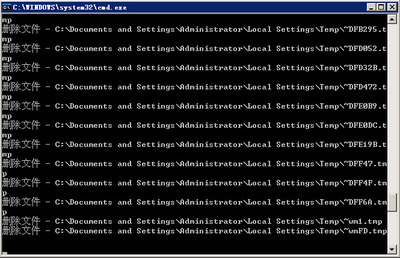
怎么一键清理系统垃圾——简介一键全自动清理系统垃圾怎么一键清理系统垃圾——方法/步骤怎么一键清理系统垃圾 1、想要一键清理系统垃圾,首先创建一个TXT文本
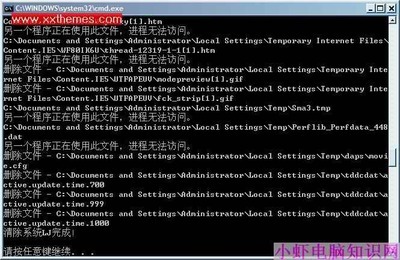
一键清理系统垃圾代码:@ECHO offmode con cols=48 lines=23:menu1color 1aset tm1=%time:~0,2%set tm2=%time:~3,2%set tm3=%time:~6,2%title 一键清理系统垃圾CLSEC
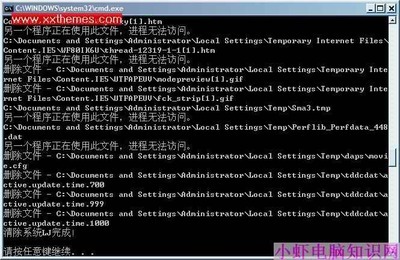
系统垃圾繁多,又不想安装软件进行清理,怎么办?如何一键清理系统垃圾?一键清理系统垃圾程序其实非常简单,就是个系统垃圾文件清理器。以下为一键清除系统垃圾程序的代码,其主要功能就是清理系统残余,历史记录,使用痕迹等等,打开记事本复制以下

@echo offtitle 清除XP系统垃圾工具echo 正在清除系统垃圾文件,请稍等......rem 提示部份软件卸载需LOG 文件,清理掉后就无法卸载if exist "%windir%ie8updates*.*" del /f /s /
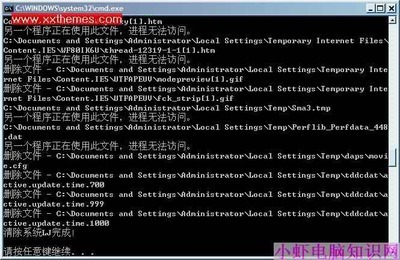
两种一键清理系统垃圾代码及制作方法一、一键清理系统垃圾.batecho-----------------------------------------------------------------------------echo 清空IE临时文件目录...del /f /s /q "%userprofile%Local SettingsTemp

 爱华网
爱华网